1. 엑셀 도움말 접근 방법
가. 도움말 탭에서 도움말 명령 클릭
도움말 탭을 클릭한 다음 도움말 명령을 누르면
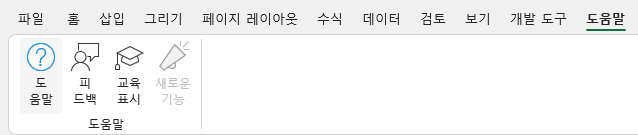
아래와 같이 엑셀 시트 오른쪽에 도움말 화면이 표시되는데, 원하는 단어를 입력할 수 있는 입력 칸이 표시되고, 그 아래 시작, 공동 작업, 수식 및 함수 등 도움말 분류가 표시됩니다.
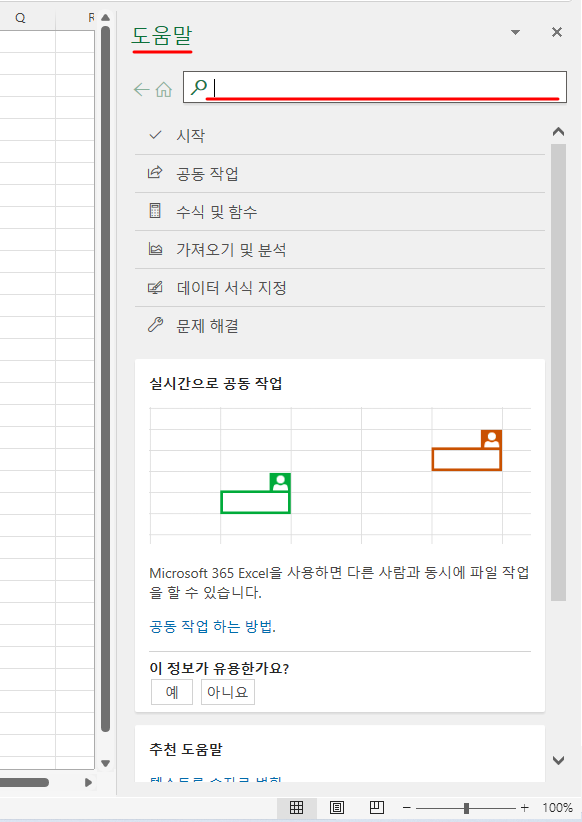
여기서 '수식 및 함수' 분류를 클릭하면 아래와 같이 세부적인 도움말 목록이 표시됩니다. 따라서, 이런 식으로 한 단계씩 들어가면서 원하는 도움말을 찾을 수 있습니다.
나. F1키 클릭
F1키를 누르면 위 '가'와 동일한 화면이 표시됩니다.
다. 명령에 대한 도움말
예를 들어, '병합하고 가운데 맞춤' 명령에 마우스 커서를 갖다 대면 아래에 도움말이 간략하게 표시되고, 그 아래에 '자세히' 버튼이 있으므로 이것을 누르면
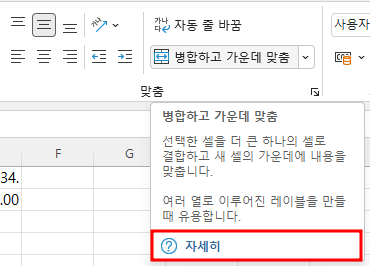
엑셀 시트 오른쪽에 이에 대한 상세한 명령이 표시됩니다.
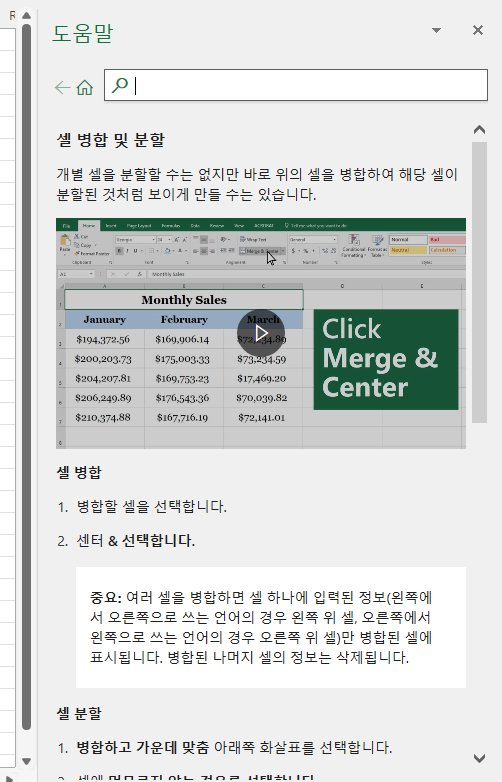
라. 함수에 대한 도움말
함수를 입력하기 위해 함수 삽입 아이콘을 클릭하면
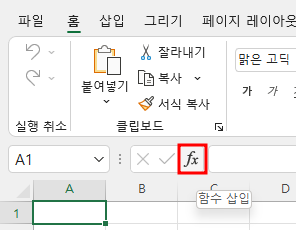
함수 마법사가 실행되고, 최근에 사용한 함수 목록이 표시되는데, 아래쪽에 보면 도움말 링크가 있고, 여기서 세 번째 ADDRESS를 클릭하고 확인 버튼을 누르면
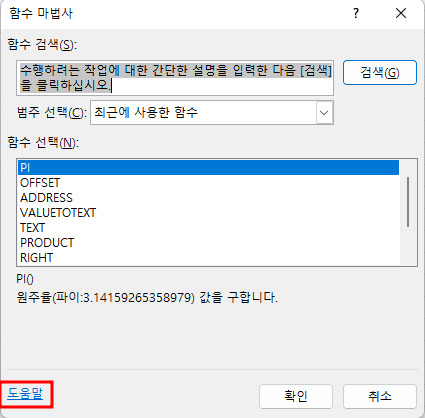
아래와 같이 함수 인수 입력 화면이 표시되고, 여기도 왼쪽 아래에 도움말 링크가 있습니다. 도움말 링크를 누르면
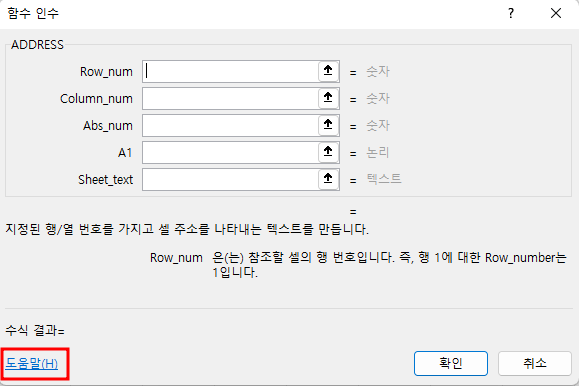
아래와 같이 microsoft 지원 사이트로 연결되면서 ADDRESS 함수에 대한 상세한 도움말이 표시됩니다.
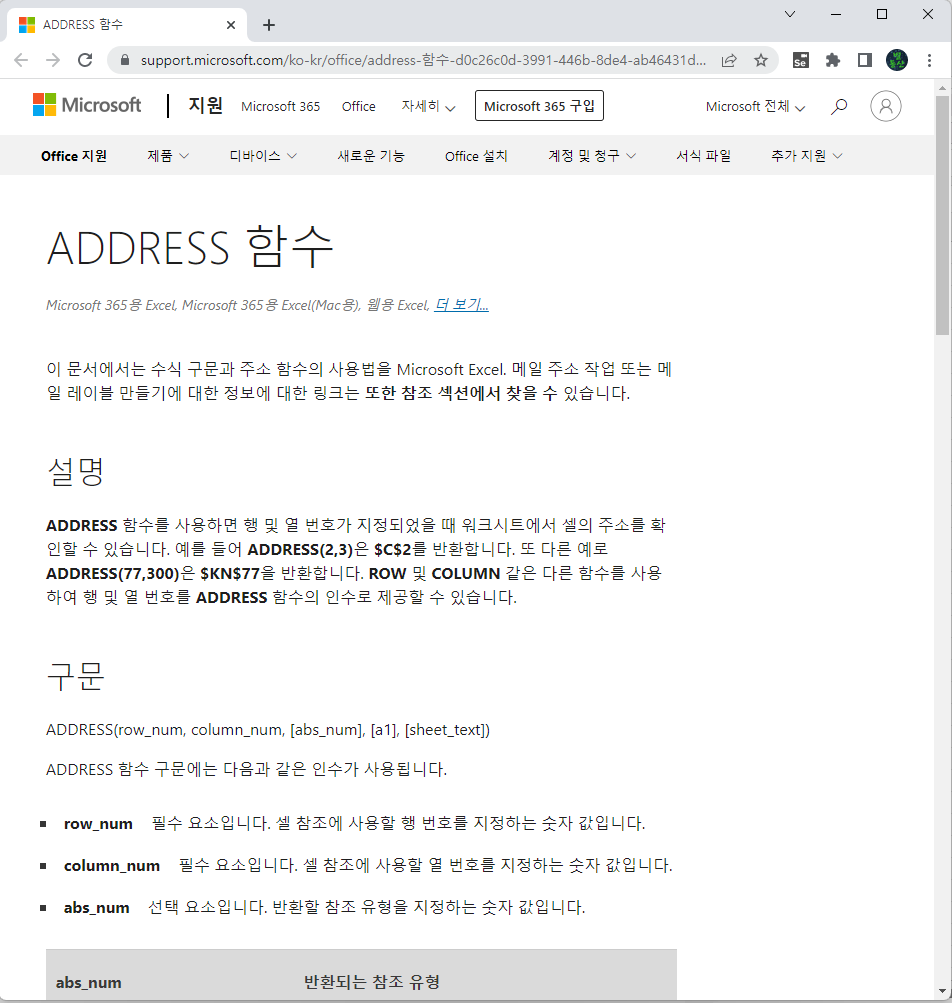
따라서, 도움말은 엑셀 화면에 표시되는 것과 microsoft 사이트에 표시되는 도움말로 크게 나뉩니다.
2. Microsoft 사이트의 한글과 영어 엑셀 도움말 비교
엑셀에 대한 도움말을 볼 때 우리나라 말로 봐도 되지만 영어로 봐야 더 이해가 잘 되는 경우도 있습니다. 왜냐하면 아직까지는 영어 번역이 자동 번역 기능이라 정확하지 않은 경우가 많기 때문입니다.
예를 들어, '숫자 서식을 사용자 지정하는 지침'에 대한 도움말을 한글과 영어를 비교해 보면
한글은 '사용자 지정 번호 형식'이라고 되어 있는데, 영어는 'a custom number format'이라고 번호가 아니라 숫자이며,
'사용자 지정 번호 형식으로 모든 코드 섹션을 포함하지는 않습니다'는 영어로는 'You do not have to include all code sections in your custom number format.'라고 '모든 코드 섹션을 포함할 필요는 없다'입니다.
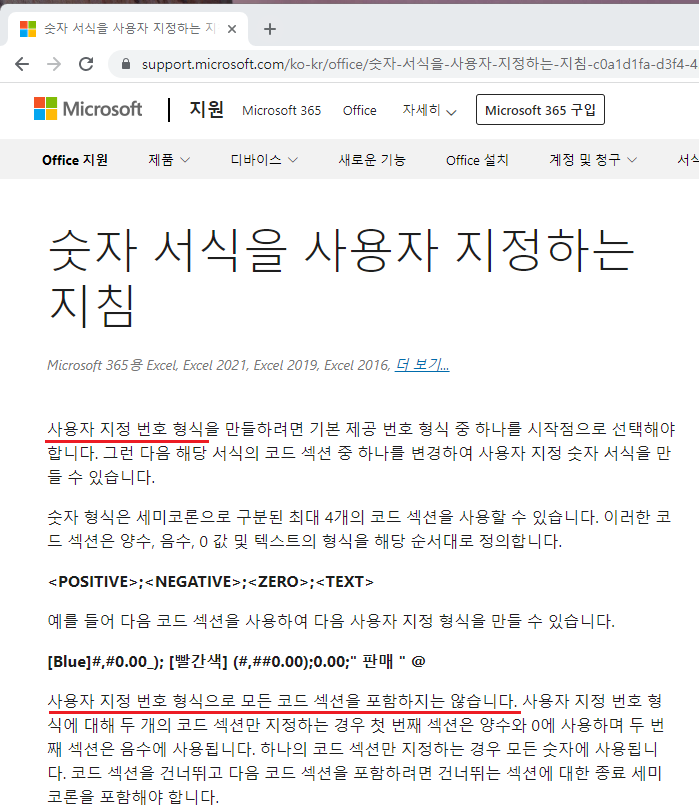
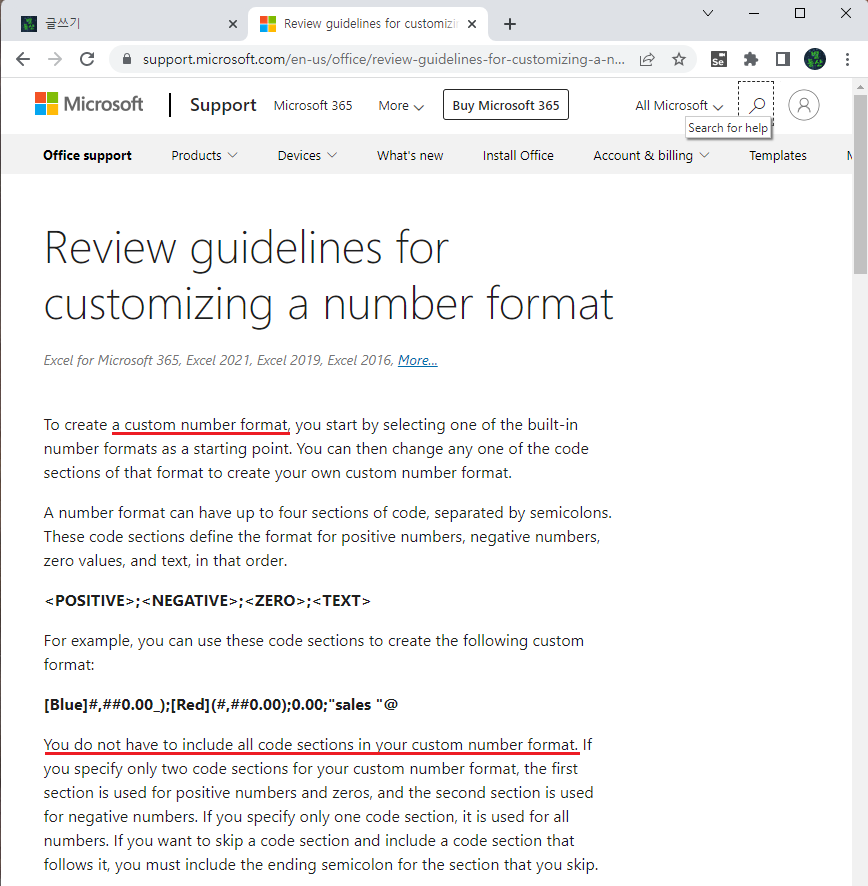
3. Microsoft 사이트의 엑셀 도움말을 영어로 변경하기
가. 표시 언어를 클릭해서 변경하기
표시 언어를 영어로 바꾸려면 도움말 아래 부분의 한국어(대한민국)를 누른 다음
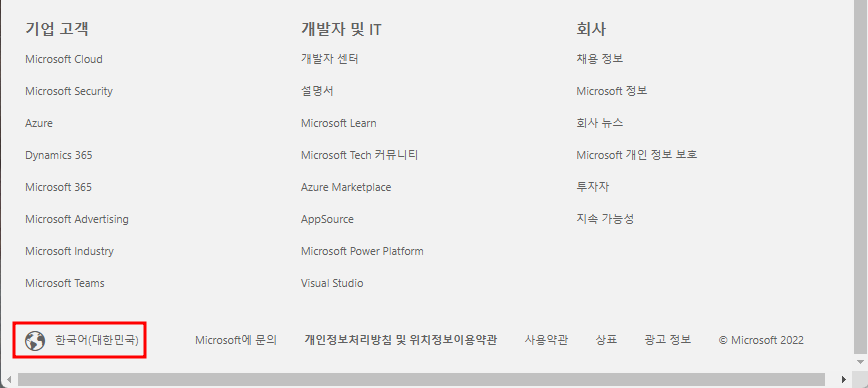
표시되는 언어 목록에서 English(United States)로 변경하면 됩니다.
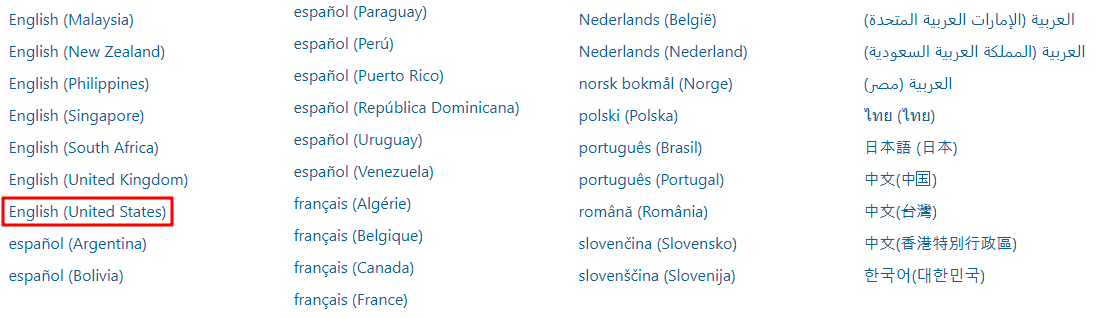
다시 한글로 변경하려면 English(United States)로 되어 있는 부분을 누른 다음 한국어로 변경하면 됩니다.
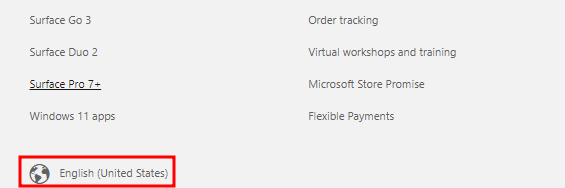
나. URL의 언어명 수정하기
언어로 English(United States)를 선택했는데도 계속 한글에 머물러 있다면
address-함수 뒷부분에 d0c2로 시작하는 코드가 보이고 ?로 연결되는데 물음표 앞을 마우스로 천천히 두 번 눌러서 커서를 넣은 다음
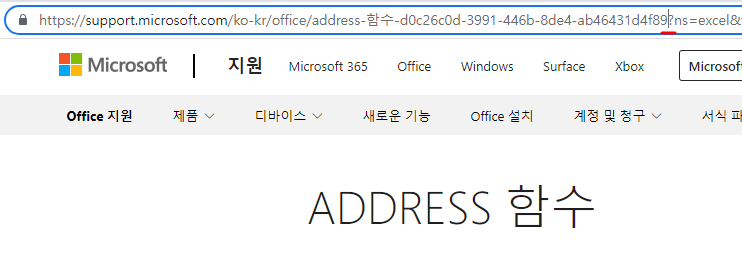
Shift + Ctrl + End 키를 눌러서 끝까지 선택한 다음
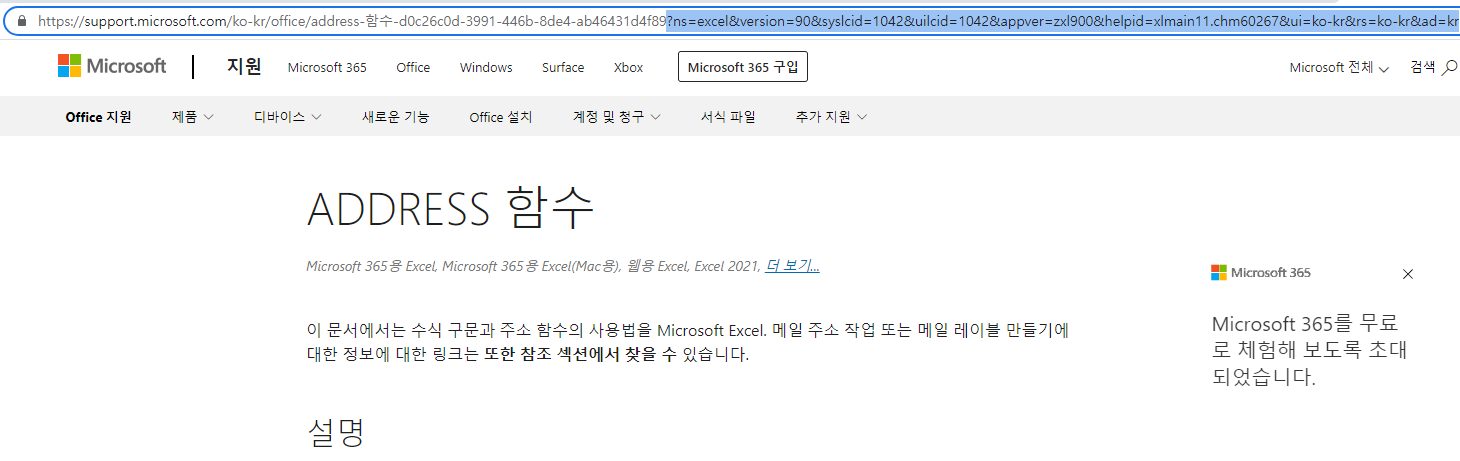
Delete키를 눌러 지웁니다.
그리고, 영어로 바꾸는 방법이 2가지 있는데,
(방법1) 언어 코드명을 안다면 직접 그 코드명으로 바꿉니다. 예를 들어 영어로 바꾸고자 한다면 ko-kr 을 en-us로 수정하고, 엔터키를 누르면

도움말이 영어로 변경됩니다.
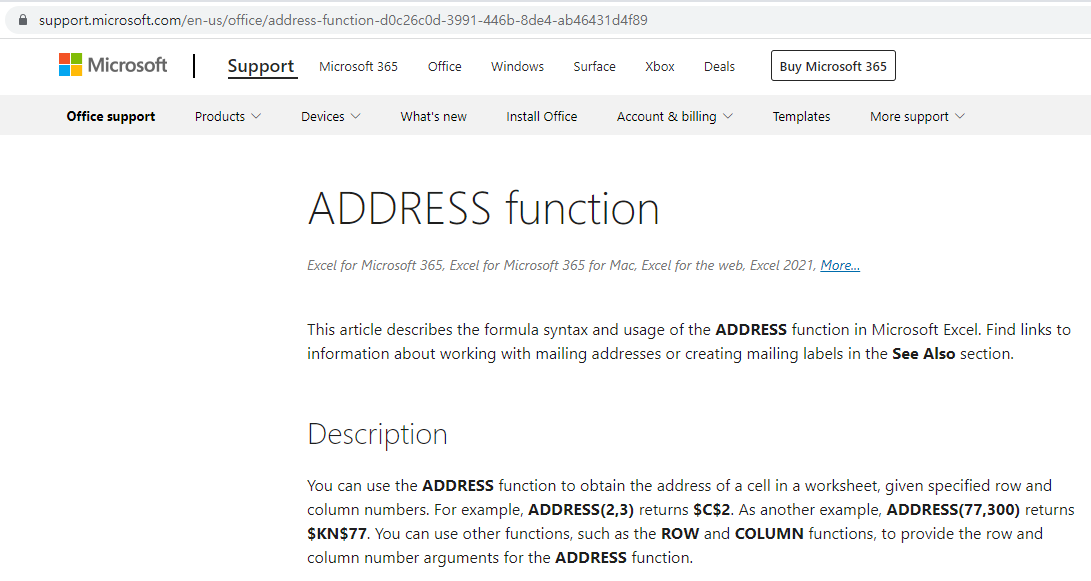
(방법2) 언어 코드명을 모른다면 Delete키를 눌러 https://support.microsoft.com/ko-kr/office/address-%ED%95%A8%EC%88%98-d0c26c0d-3991-446b-8de4-ab46431d4f89 로 만든 상태에서 엔터키를 누른 다음
맨 아래로 내려가 한국어(대한민국)을 누르고, 표시되는 언어목록에서 원하는 언어, 여기서는 English(United States)를 찾아 누르면 이제는 영어로 잘 바뀝니다.
그런데 스마트폰에서 해보니 안드로이드폰은 address 영어 도움말로 이동하지 않고 Microsoft 지원(Support) 페이지로 이동합니다.
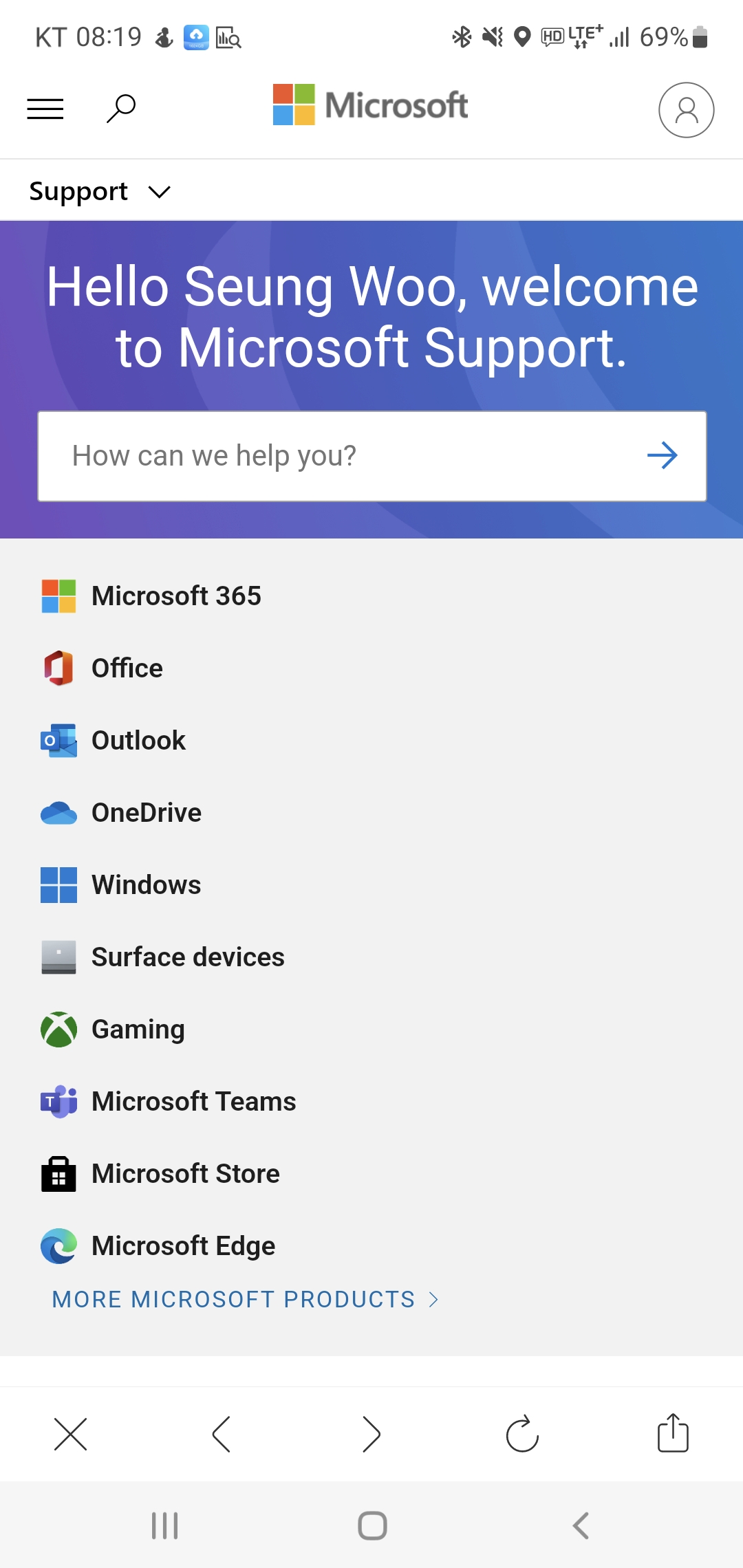
그러나, 아이폰은 address 영어 도움말로 잘 이동합니다. 역시 아이폰입니다.

'Excel' 카테고리의 다른 글
| 엑셀 배우기(27) - 인쇄 설정(1) - 기본, 페이지 나누기 미리 보기, 페이지 레이아웃, 사용자 지정 보기 (0) | 2022.08.12 |
|---|---|
| 엑셀 배우기(26) - 엑셀 메뉴, 도움말 등 영어로 바꾸기 (0) | 2022.08.11 |
| 엑셀 배우기(24) - 표시 형식(7) -사용자 지정(custom number format)(3) (0) | 2022.08.09 |
| 엑셀 배우기(23) - 표시 형식(6) -사용자 지정(custom number format)(2) (0) | 2022.08.08 |
| 엑셀 배우기(22) - 표시 형식(5) -사용자 지정(custom number format)(1) (0) | 2022.08.05 |